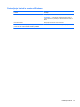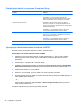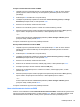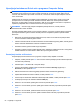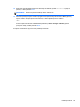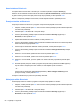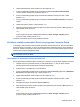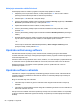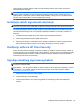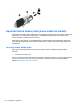Getting Started - Windows 7
Table Of Contents
- Dobro došli
- Upoznavanje računala
- Mrežni rad
- Kretanje pomoću tipkovnice, dodirnih gesti i pokazivačkih uređaja
- Multimedija
- Upravljanje napajanjem
- Isključivanje računala
- Osvježavanje softvera pomoću značajke Intel Smart Connect Technology
- Postavljanje mogućnosti napajanja
- Korištenje stanja za uštedu energije
- Korištenje baterijskog napajanja
- Pronalaženje dodatnih informacija o bateriji
- Upotreba alata za provjeru baterije
- Prikaz preostale napunjenosti baterije
- Maksimiziranje trajanja baterije
- Upravljanje niskim razinama napunjenosti baterije
- Umetanje i uklanjanje baterije
- Ušteda energije baterije
- Pohranjivanje korisnički zamjenjive baterije
- Odlaganje korisnički zamjenjive baterije
- Zamjena korisnički zamjenjive baterije
- Upotreba vanjskog izvora izmjeničnog napajanja
- Vanjske kartice i uređaji
- Pogoni
- Sigurnost
- Zaštita računala
- Korištenje lozinki
- Upotreba antivirusnog softvera
- Upotreba softvera vatrozida
- Instalacija važnih sigurnosnih ažuriranja
- Korištenje softvera HP Client Security
- Ugradnja dodatnog sigurnosnog kabela
- Upotreba čitača otiska prsta (samo odabrani modeli)
- Održavanje
- Izrada sigurnosne kopije i oporavak
- Computer Setup (BIOS), MultiBoot i HP PC Hardware Diagnostics (UEFI)
- Podrška
- Tehnički podaci
- Putovanje s računalom
- Resursi za rješavanje problema
- Elektrostatički izboj
- Kazalo
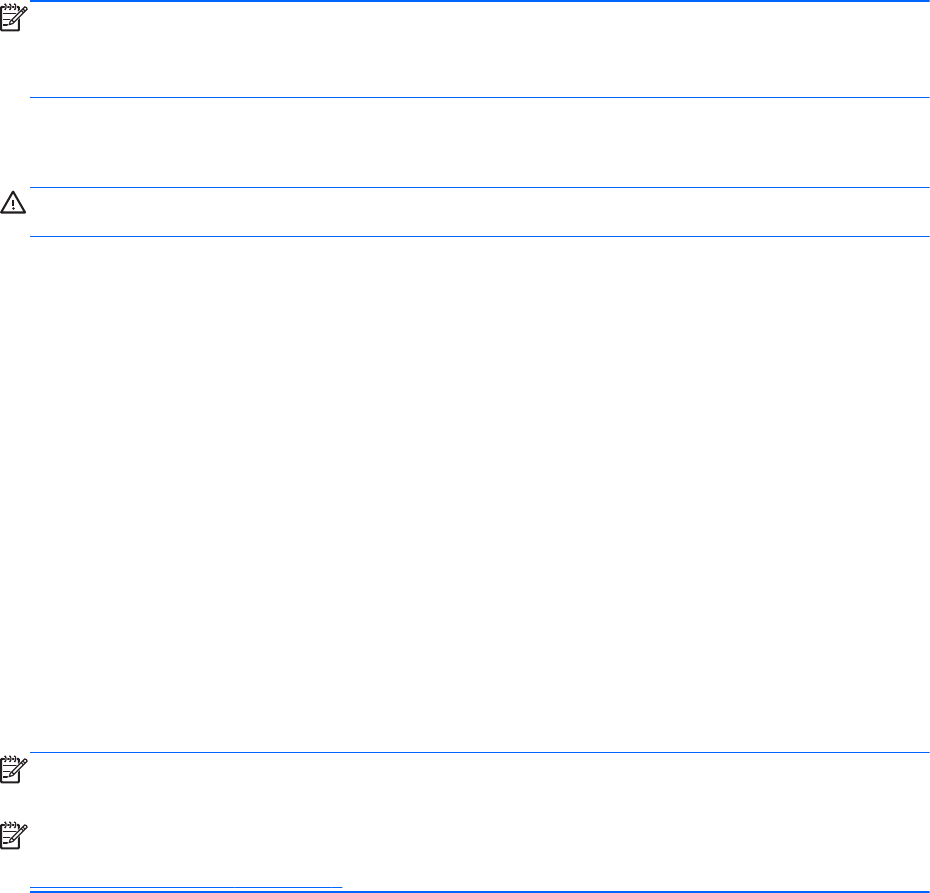
Vaše računalo ili mrežna oprema možda već imaju instaliran vatrozid. Ako nemaju, dostupna su
softverska rješenja vatrozida.
NAPOMENA: u nekim okolnostima vatrozid može blokirati pristup internetskim igrama, ometati
dijeljenje pisača i datoteka na mreži ili blokirati neovlaštene privitke e-pošte. Da biste privremeno
riješili problem, onemogućite vatrozid, obavite željeni zadatak, a zatim ponovno omogućite vatrozid.
Da biste trajno riješili problem, ponovno konfigurirajte vatrozid.
Instalacija važnih sigurnosnih ažuriranja
OPREZ: Microsoft® šalje upozorenja o kritičnim ažuriranjima. Da biste zaštitili računalo od povrede
sigurnosti i računalnih virusa, instalirajte sva ključna ažuriranja tvrtke Microsoft čim primite obavijest.
Ažuriranja operacijskog sustava i drugih programa mogu postati dostupna po završetku proizvodnje
računala. Da biste bili sigurni da su sva dostupna ažuriranja instalirana na računalo, pročitajte ove
smjernice:
1. Pokrenite Windows Update što je prije moguće nakon postavljanja računala.
2. Nakon toga pokrećite Windows Update svaki mjesec.
3. Ažuriranja za Windows i ostale Microsoftove programe nabavite čim postanu dostupna putem
Microsoftova web-mjesta i putem veze za pristup ažuriranjima u pomoći i podršci.
Korištenje softvera HP Client Security
Softver HP Client Security Manager unaprijed je instaliran na odabrane modele računala. Softveru je
moguće pristupiti putem upravljačke ploče sustava Windows. On pruža sigurnosne značajke koje štite
od neovlaštenog pristupa računalu, mrežama i ključnim podacima. Dodatne informacije potražite u
softverskoj pomoći za HP Client Security.
Ugradnja dodatnog sigurnosnog kabela
NAPOMENA: sigurnosni kabel zamišljen je kao sredstvo odvraćanja, no ne može spriječiti loše
rukovanje ili krađu računala.
NAPOMENA: utor za sigurnosni kabel na vašem računalu može se djelomično razlikovati u odnosu
na ilustraciju u ovom odjeljku. Mjesto utora za sigurnosni kabel na računalu potražite u odjeljku
Upoznavanje računala na stranici 4.
1. Zavijte sigurnosni kabel oko čvrstog objekta.
2. Umetnite ključ (1) u lokot kabela (2).
3. Umetnite lokot kabela u utor sigurnosnog kabela na računalu (3), a zatim lokot zaključajte
ključem.
Instalacija važnih sigurnosnih ažuriranja 59